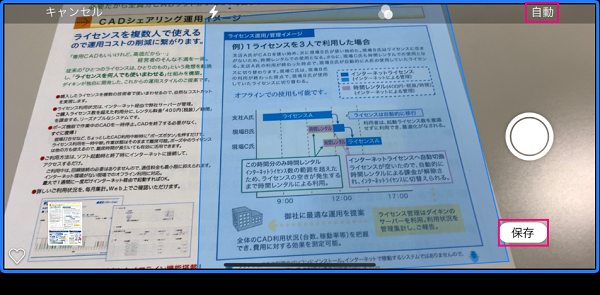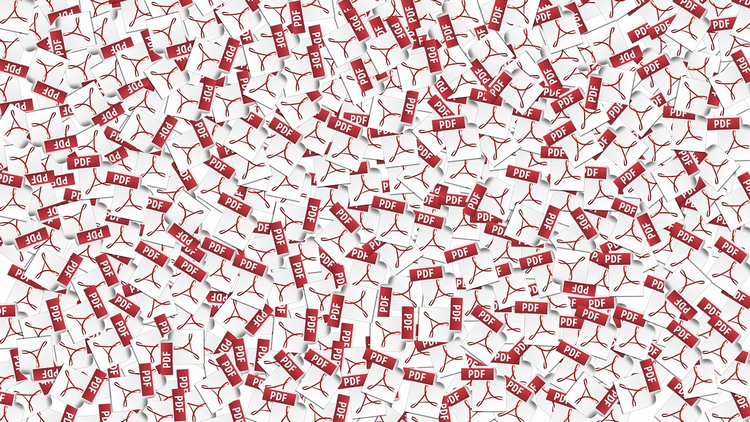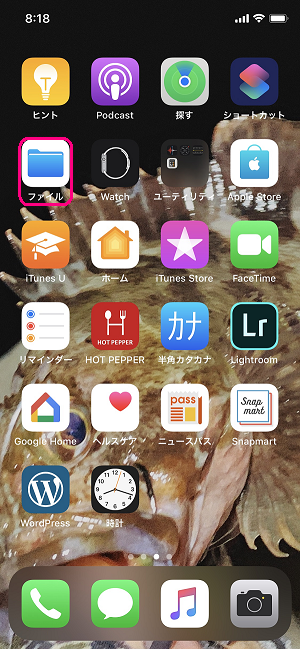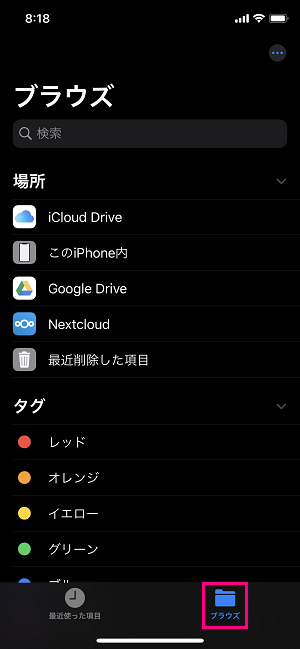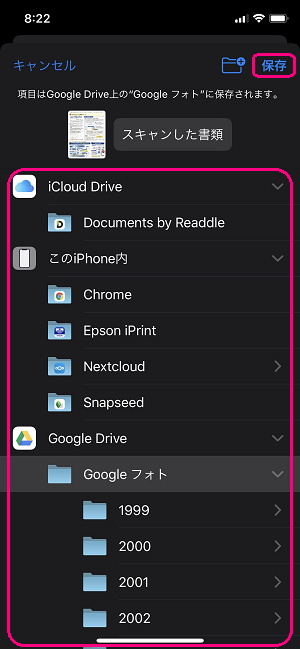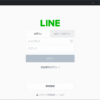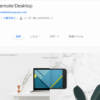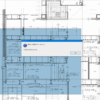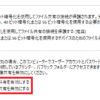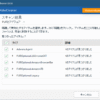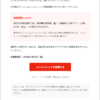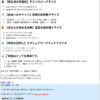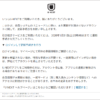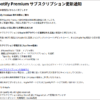ペーパーレス時代 当たり前に複合機にスキャナーが付いてたり、ほとんどの書類がデジタル化された今どき、
デスクに書類が山積みなんて昔気質の方、随分少なくなったと思います。
うちの会社にはいまだに書類がグチャグチャ何がどこにあるか分からないって要領の悪い
スタッフも散見されますが…(笑) ま、デジタル化されたその分、EXCELやWORD、PDFと言ったデジタル書類が莫大な量に
なったと思います。 私、普段はCADで仕事しています。
その昔、傍らに長い机を用意し、その上にA1サイズの製本された設計図面を広げ参照しながら
作業したものですが、ペーパーレスが進んだ現在ではその長机は役目を終えガラ~ンとして
良いのか悪いのか埃だまりの温床と化しています(^^;
テレワークでスキャン。あなたならどうする? さて、ここから本題♪
遂に「緊急事態宣言」が発表される段階までに達した「新型コロナウイルス問題」
きっとご自宅でテレワークされている方も多い事と思います。
メディアでも新型コロナウイルスに端を発し、テレワーク、テレワークと毎日のように話題に
なっていますね。 普段、会社や事務所で仕事をしていると何気なく行っていた作業がテレワークになると
勝手が悪くてアタフタすることってたくさんありますよね? デジタル化が進みペーパーレスになったとは言えどもプレゼン資料や社内書類など
まだまだ紙を手にすることも多いと思います。
毎度毎度会議に手渡される書類なんて「こんなの紙じゃなくてPDFでくれればいいのに…」
と、口には出せませんがつくづくそう思っています(笑) 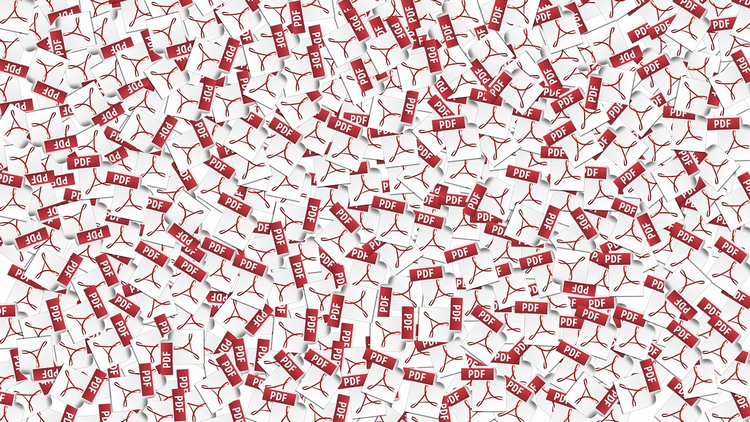
一口でPDF化なんて言っても、手元にスキャナーが無ければ現実的には無理なんですよね~
自宅にそんな大それた複合機なんて無いし、あっても1年に一度年賀状印刷にしか使わない
動くか動かないか分からないインクジェットプリンターではねぇ…(;^ω^)アハハ そこで、こんな書類たちを自宅や会議室で簡単にPDF化できないものだろうか…
実はそれ、意外と簡単に実現出来ちゃったりするんです!!
iPhoneで楽々スキャンニング! 私のような中年以上の紙じゃないと信用できないって「紙信者」の方…
「えぇ~ッ! そんなのできるの?」ってお思いの方も多いかも知れませんよね! 方法は意外と簡単。
では、説明していきますよ~♪ ①まず、スキャンしたい紙の書類を用意してください。(これが無いと始まりません・・・)
iPhoneで「ファイル」を開きます。
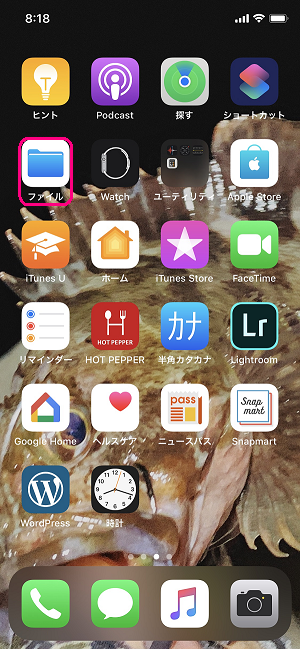 ②続いて「ブラウズ」を選択。
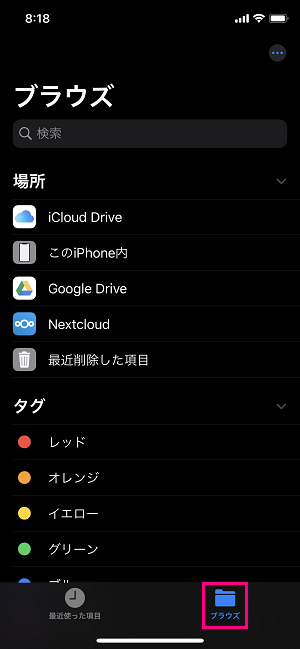 ③メニューから「書類をスキャン」を選択。
 ④するとスキャンニングの画面に切り替わるので右上の「自動」を押します。
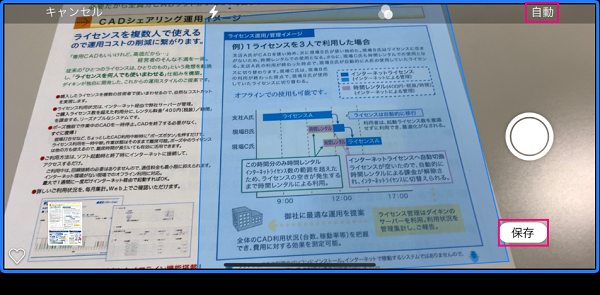
するとiPhoneが自動で書類をスキャンしてくれます。 ⑤スキャンが終了すると保存先を指定する画面が表示されるので保存先を指定して終了。
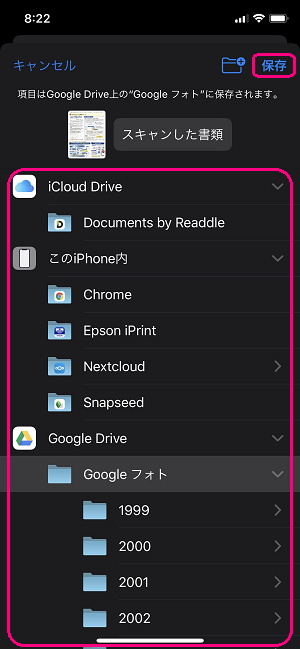 これで紙だった書類が立派にPDFとしてデジタル化されました(*^^*) はい、こちらが実際にスキャンしたデジタル書類。
元のデーターはPDFですが、Web用にjpegに変換してあります。 
(クリックで拡大)
どうです? 意外と簡単でしょ?
これ、テレワークに絶対使えるスキルですよね~(*^^*)
私もこれからは積極的に使ってみようと思います。
|